4번 문제에도 그림 넣기가 있는데 비슷하게 문서작성 능력평가 문항에도 있습니다.
하지만 단순히 그림 넣기에서 끝나는 것이 아닌 일부분만 남기도록 자르기까지 해야합니다.
그림의 부분점수는 20점입니다.
꽤나 높은데 감점되면 클나겠죠~?

그림 위치를 확인하고 그림을 불러와야겠죠~

메뉴 입력 – 그림 아이콘
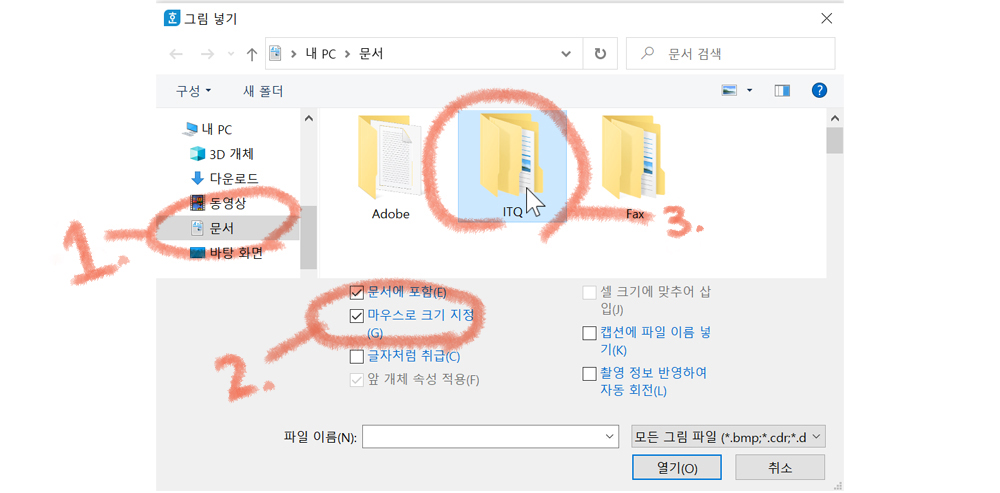
왼쪽 목록에서 문서를 클릭하고,
ITQ 폴더를 더블클릭합니다.
옵션 목록에서 문서에 포함, 마우스로 크기 지정에 체크를 하세요.
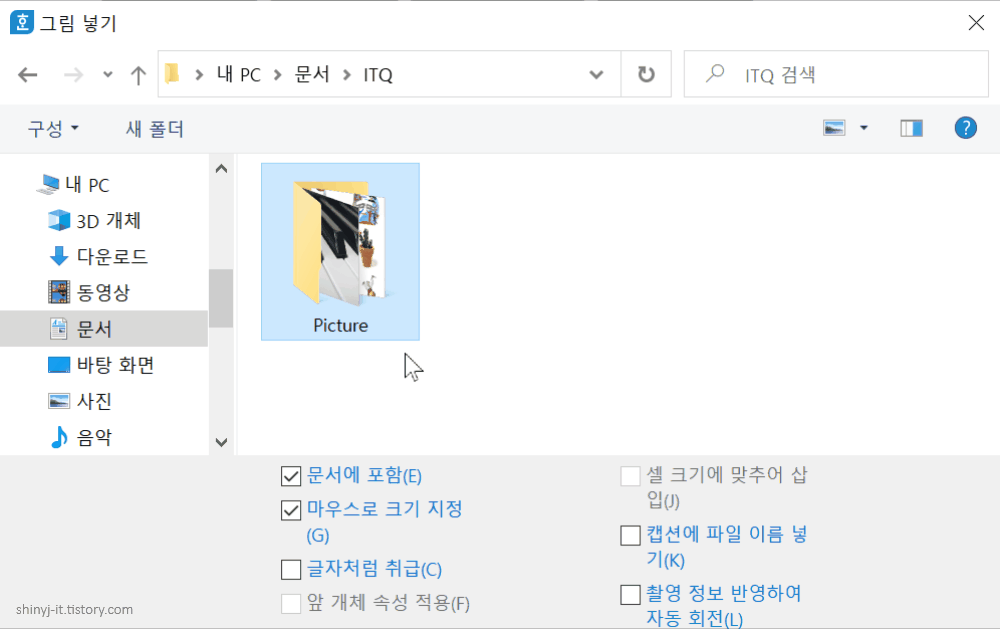
그림4.jpg를 더블클릭하면 편집 화면으로 이동합니다.
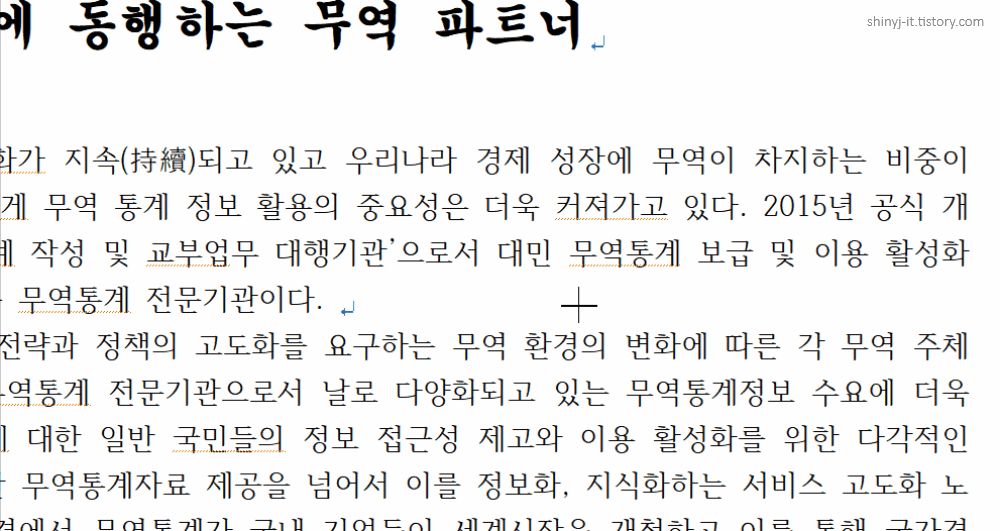
마우스 포인터가 +모양일때
가능하면 오른쪽에 드래그를 쭈욱~
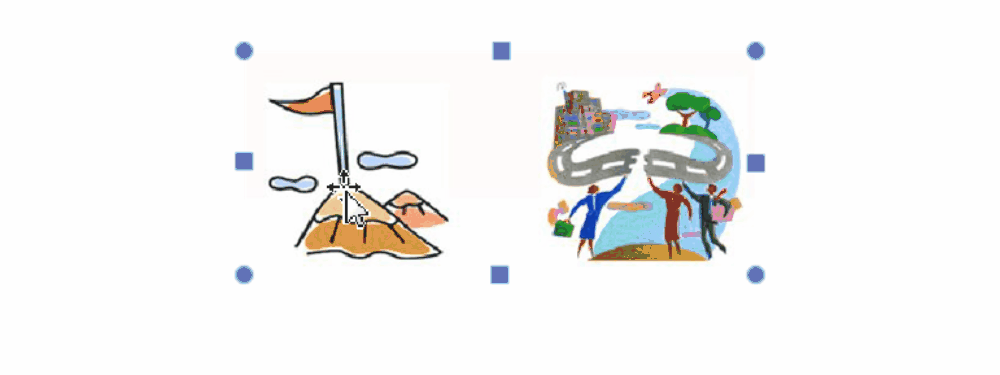
시험에 필요한 부분은 오른쪽 첫번째 그림입니다.
Shift키를 누르면 조절점이 ㅓ모양으로 변합니다.
왼쪽으로 드래그해서 잘라줍니다.
다시 오른쪽으로 드래그하면 복구됩니다.
잘 못 잘랐을 때 삭제하지말고 이렇게 하심됩니다.
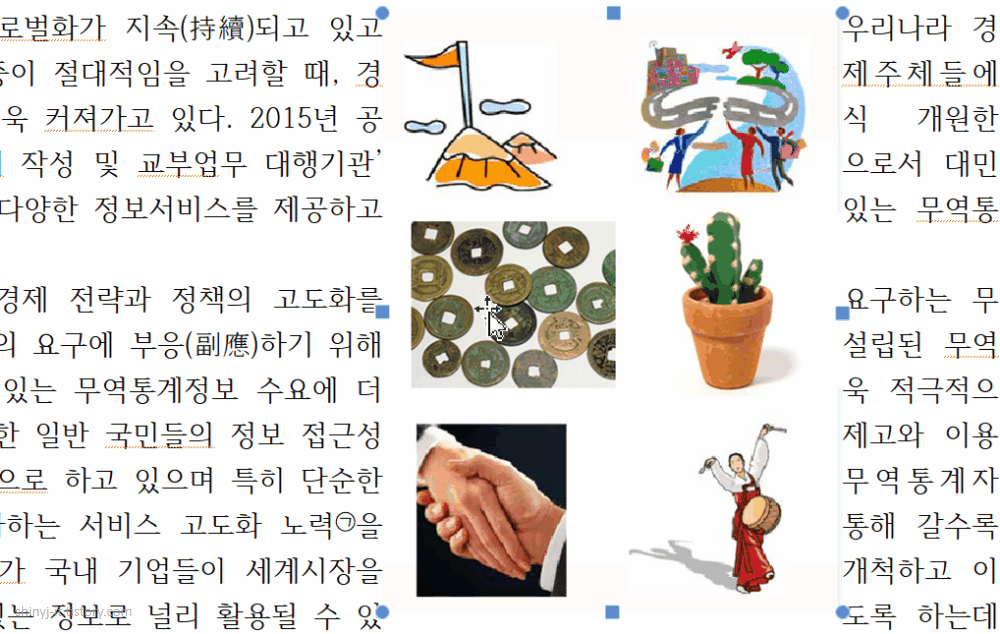
빠르게 이미지를 잘라볼께요.
자르실 때 흰 여백이 조금 남게 잘라주세요.
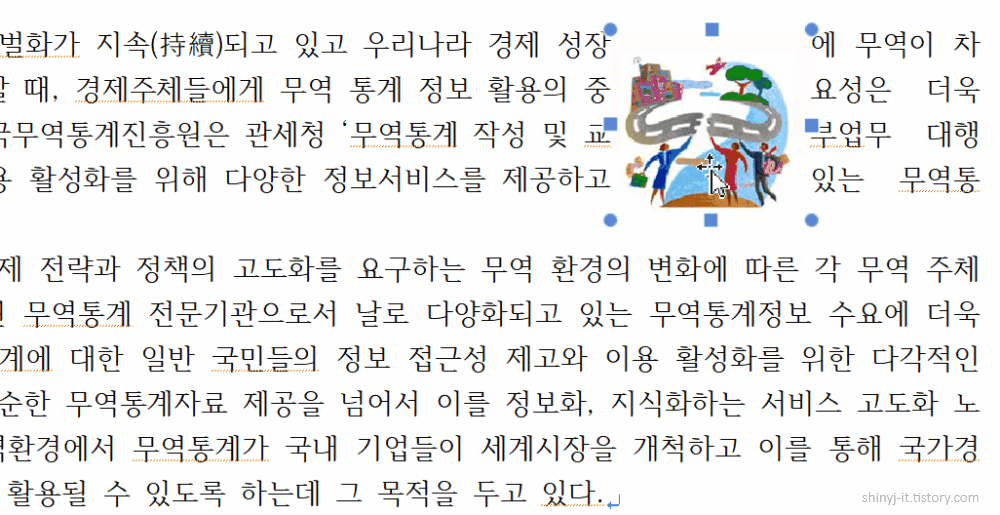
잘린 그림을 더블클릭해서 개체 속성창을 실행합니다.
기본 탭에서 너비,높이를 40으로 입력하고 크기고정에 체크를 합니다.
여백/캡션탭에서 바깥여백 왼쪽에 2를 입력하고 설정!
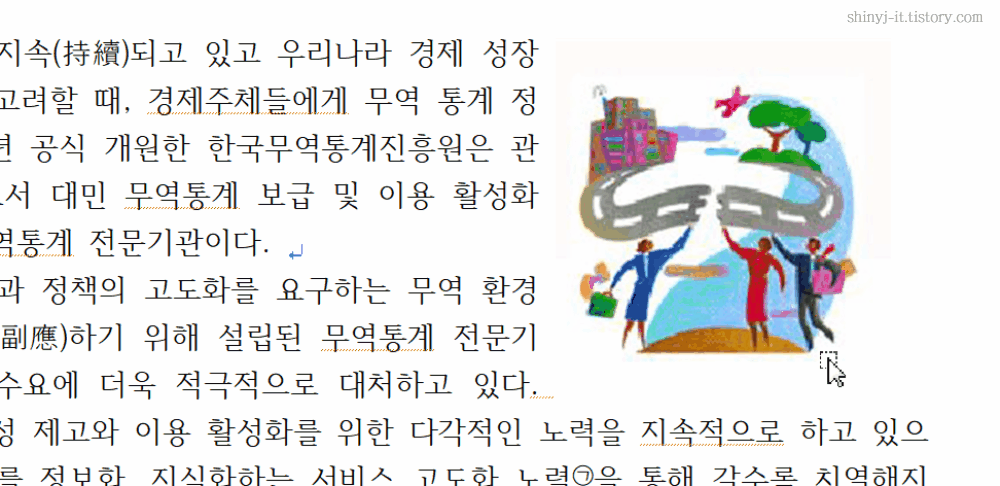
그림의 위치는 마우스로 드래그해서 이동하면 됩니다.
섬세하게 이동하려면 방향키 →, ←로 조절하시면 됩니다.
글자 세로 배열을 출력형태와 일치시켜주세요.
끝글자가 맞지않는다면 오타, 띄어쓰기가 잘못했을 가능성이 높아요.
그럼 감점 처리가 되겠죠.
여러번 확인을 했는데도 틀린 곳이 없다면 감점은 안되니 많은 시간을 쏟진 마세요.

![ITQ 아래한글 기출 문제 풀이 [14] 머리말, 쪽번호 매기기](https://shinyj.com/wp-content/uploads/2023/07/14-290x290.jpg)
![ITQ 아래한글 기출 문제 풀이 [20] 글자모양 설정하기(음영색, 강조점, 장평)](https://shinyj.com/wp-content/uploads/2023/07/1AA1-1-290x290.jpg)
![ITQ 아래한글 기출 문제 풀이 [21] 문단 번호 기능, 줄간격 180%](https://shinyj.com/wp-content/uploads/2023/07/a11z1-290x290.jpg)
![ITQ 아래한글 기출 문제 풀이 [18] 글자 입력하기(한자, 들여쓰기, 각주)](https://shinyj.com/wp-content/uploads/2023/07/a11a1-290x290.jpg)